この記事でわかること

- オンラインゲーム歴7年
- 一番プレイしているのは原神
- BF6もやっている
PS5でオンラインゲームをプレイするには、十分な通信速度が必要です。
通信速度が低いと、ラグが発生したり画面がカクついたりして、満足にプレイできません。
この記事では、PS5でオンラインゲームを快適にプレイするための通信速度の目安を解説しています。
通信速度の計測方法や、速度が遅いときの対処法も紹介しているので、これからPS5でオンラインゲームをプレイする予定の方は、最後まで読んで参考にしてください。
オンラインゲームをプレイするなら、光回線がおすすめです。
光回線は光ファイバーケーブルで通信が保護されているので、通信は速く安定的です。
もし、ホームルーターやモバイルルーターを利用しているなら、光回線に乗り換えましょう。
PS5でオンラインゲームをプレイするのに必要な通信速度
- ダウンロード速度は30Mbps以上必要
- アップロード速度は10Mbps以上出ていればOK
- ライブ配信を行うなら30Mbps以上は必要
ダウンロード速度が30Mbps以上は必要
PS5でオンラインゲームをプレイするには、ダウンロード速度が30Mbps以上必要です。
30Mbpsあれば、ほとんどのオンラインゲームを問題なくプレイできます。
ただし、FPSのようなリアルタイムで対戦するゲームなら、より高速な通信が求められます。
 イリやん
イリやん僕が試したところ、70Mbps以上出ていれば快適にプレイ可能です。
オンラインゲームをプレイするならダウンロード速度は最低でも30Mbps、できれば70Mbps以上出るように、インターネット環境を整えておきましょう。



ダウンロード速度が高くても、ダウンロードにかかる時間はあまり変わらないよ。
アップロード速度は10Mbps以上出ていればOK
アップロード速度は、10Mbps以上出ていれば十分プレイできます。
というのも、プレイ中にこちらから送るデータ量は少ないです。
そのため、オンラインゲームのプレイだけなら10Mbpsでも問題ありません。
ただし、ボイスチャットで複数人とやりとりするなら、30Mbps以上は出ていた方がいいでしょう。
ライブ配信を行うなら30Mbps以上は必要
PS5でゲームプレイをライブ配信する場合は、アップロード速度が30Mbps以上必要です。
ライブ配信では、ゲーム画面の映像とプレイヤーの音声を、リアルタイムで配信サーバーへ送り続けます。
アップロード速度が低いと、配信映像がカクついたり途中で止まるだけでなく、配信者自身のゲームにもラグが発生します。



以前、僕のフレンドが配信中だけラグいことがありました。
ゲームをプレイしながら配信する場合は、ゲームの通信と配信の通信が同時に行われます。
安定して30Mbps以上のアップロード速度が出る環境を整えましょう。
PS5で通信速度を計測する方法
PS5で通信速度を計測するには、本体の設定画面から行えます。
- ホーム画面から「設定」を開く
- 「ネットワーク」を選択する
- 「インターネット接続を診断」を選ぶ
- 数十秒ほど待つとダウンロード速度とアップロード速度が表示される
計測結果には、
- インターネット接続の成功・失敗
- PlayStation Networkへのサインイン状態
- NATタイプ
- 通信速度(ダウンロード速度)
- 通信速度(アップロード速度)
が表示されます。
通信速度が、前述した数値以上出ているか確認しましょう。
プレイ中に計測するとゲームの接続が途切れてしまうので、プレイしていないタイミングで計測しましょう。



NATタイプは「どのように接続しているか」を表しているよ。
シューティングゲームならPing値が重要
- Ping値=応答速度
- Ping値と通信速度はある程度比例する
- Ping値が高いとラグが起こりやすい
Ping値が高いとラグが起こりやすい
Ping値が高いと、ラグが起こりやすくなります。
Ping値とは?
応答速度を示す数値のことで、PS5からゲームサーバーへデータを送信し、その応答が返ってくるまでの時間を指します。
単位は「ms(ミリ秒)」で、1msは1秒の1000分の1です。
たとえば30msなら、0.03秒の応答時間になります。
僕の体感では、FPSならPing値によって以下のような違いがあります。
| Ping値 | 体感 |
|---|---|
| 〜30ms | 快適 |
| 30〜40ms | 気にならない |
| 40〜50ms | 若干ラグがある |
| 50ms〜 | ラグが目立つ、場合によってはラグが原因で不利になる |
通信速度のMbpsは数値が大きいほどよく、Ping値は逆に小さいほどいいと覚えておきましょう。



目安としては、ゲーム内の表示で30ms以下(最低でも40ms以下)ならOKです。
Ping値と通信速度はある程度比例する
Ping値と通信速度はある程度比例しており、通信速度が速いとPing値も低くなる傾向があります。



僕が実際に計測した結果、通信速度が500MbpsのときならPing値は20ms以下で、35Mbpsしか出ていなかった環境ではPing値が35msでした。



有線と無線を切り替えたり、ルーターまでの距離を変えたりして検証したよ。
ただし、通信速度が速ければ必ずPing値が低くなるわけではありません。
ゲームサーバーまでの距離や経由するネットワーク機器の数、回線の混雑状況なども影響します。
また、通信速度が上がるほどPing値がよくなるわけではありません。



僕が試したところ、70MbpsまではPing値がよくなり続けて、70Mbps以上はほぼ変わりませんでした。
Ping値が高くラグを感じるなら、通信速度を上げてみましょう。
通信速度が低い4つの原因
- 無線Wi-Fiで通信している
- ルーターが古い
- ホームルーターやモバイルルーターで通信している
- マンション備え付けの光回線を利用している
無線Wi-Fiで通信している
無線Wi-Fiで通信していると、通信速度が低くなる可能性はあります。
通信が保護されている有線接続と比べて、電波でデータを送受信するのでWi-Fiは不安定だからです。
壁や家具などの障害物があったりPS5とルーターの距離が離れていたりすると、電波が弱まり通信速度は落ちてしまいます。



僕がルーターの真下で通信速度を計測したら500Mbps出ていましたが、ルーターから離れた部屋で計測したら180Mbps程度まで落ちていました。
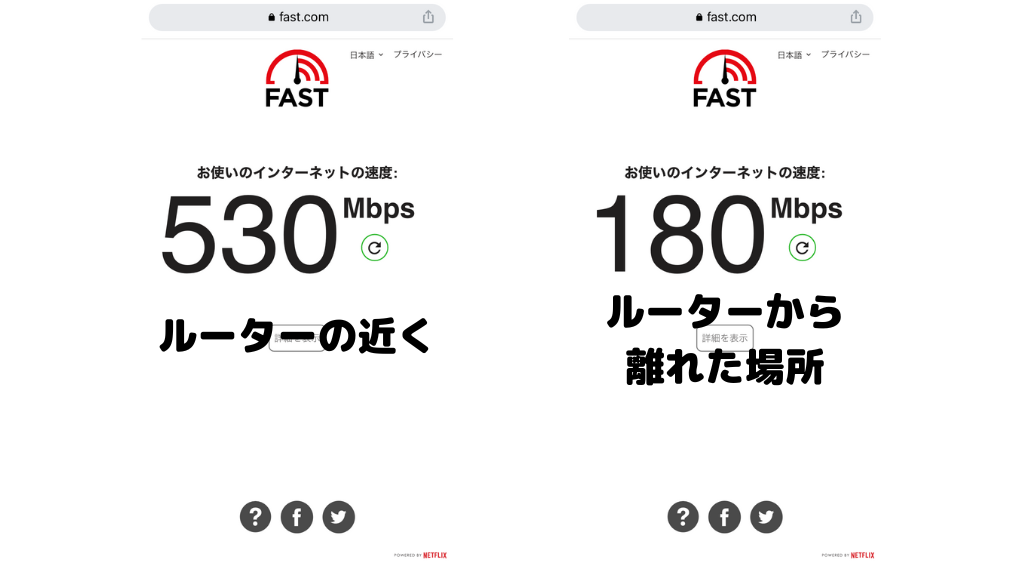
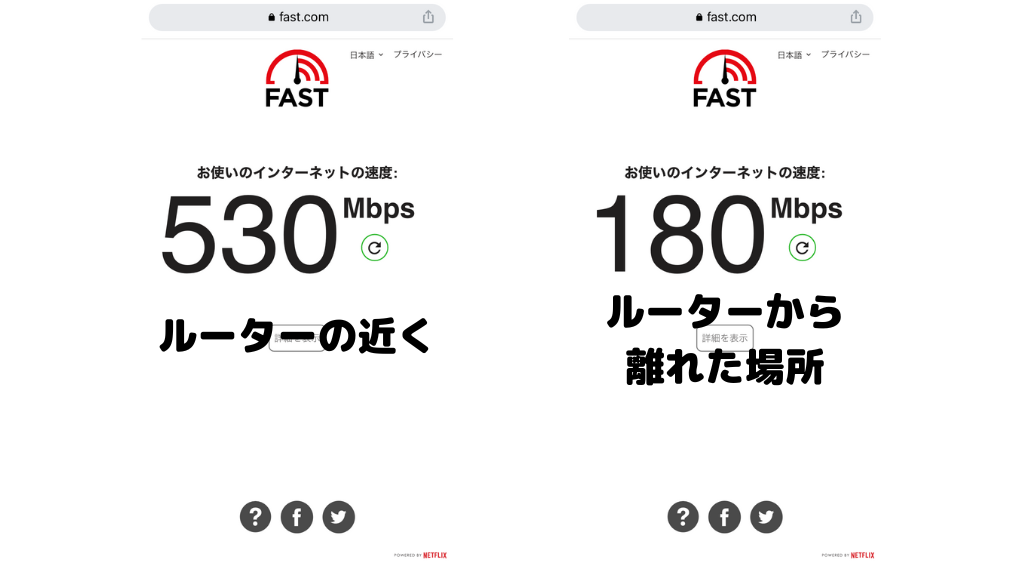
また、Wi-Fiには2.4GHzと5GHzの2種類の周波数帯があり、それぞれ特徴が異なります。
| 周波数 | 特徴 |
|---|---|
| 2.4GHz | 遠くまで電波は届きやすい 電子レンジやリモコン、Bluetoothなどから出ている電波の影響を受けて通信が弱くなる |
| 5GHz | 電波の干渉を受けにくい 遠くまで電波が届きにくい |
このように、無線Wi-Fiは接続しやすい反面、通信が遅くなりやすいです。
オンラインゲームを快適にプレイするなら、LANケーブルによる有線接続を利用しましょう。
ルーターが古い
ルーターが古いと、通信速度が低くなります。
ルーターの寿命は一般的に4年から5年とされており、長期間使い続けると性能が劣化するからです。
また、古いルーターは最新の通信規格に対応していない可能性があります。



高速な光回線を契約していても、規格が古いルーターでは本来の性能を発揮できません。
購入から5年以上経過している場合は、買い替えましょう。



ゲーミングルーターでなくていいから、できるだけ新しいルーターを買うのがいいよ。
ホームルーターやモバイルルーターで通信している
ホームルーターやモバイルルーターの通信は、オンラインゲームには向いていません。
電波で通信しているホームルーターやモバイルルーターは、基地局との距離や周辺環境によって通信の速さが変わるので、光回線と比べて通信速度が遅く不安定だからです。
| 回線の種類 | ダウンロード速度 | アップロード速度 | Ping値 |
|---|---|---|---|
| 光回線 | 520Mbps | 454Mbps | 18ms |
| ホームルーター | 164Mbps | 24Mbps | 46ms |
| モバイルルーター | 103mbps | 18Mbps | 50ms |
ジャンルやプラットフォームによっては、ホームルーターやモバイルルーターでもプレイできます。
しかし、PS5でシューティングゲームをプレイするなら、光回線を選びましょう。
マンション備え付けの光回線を利用している
マンション備え付けの光回線を利用していると、通信速度は低い傾向があります。



実家のピカラ光なら500Mbps以上出ているのに対して、今住んでいるマンションのまるごとピカラ(無料)なら100Mbps以下です。
まるごとピカラとは?
ピカラ光の集合住宅向けの一括サービスです。
入居者は無料でピカラ光を使えます。
とくに、無料で使える光回線は評判が悪めです。
なので、できるだけ光回線はご自身で契約しましょう。
通信速度を上げる8つの方法
- ルーターを再起動させる
- LANケーブルを使って有線接続に切り替える
- ルーターの位置を変える
- Wi-Fiの周波数を切り替える
- DNSとMTUを設定する
- 接続しているデバイスを減らす
- IPv4 over IPv6に切り替える
- 光回線に乗り換える
1.ルーターを再起動させる
ルーターを再起動させると、通信速度がよくなることもあります。
ルーターは長時間動作し続けると処理能力が低下して、通信が遅くなってしまいます。



ルーターも疲れるんだね。
再起動すれば内部がクリアされ、本来の性能を取り戻せます。
一時的な不具合であれば、再起動だけで解決するケースも多いです。



僕も通信が安定しないときは、ルーターを再起動させるだけで復活しますよ。
ルーターの再起動は、一旦ルーターの電源を切って3分後くらいに電源をつければ完了です。
簡単にできるので、通信速度が遅いと感じたらまず再起動を試してみましょう。
LANケーブルを使って有線接続に切り替える
LANケーブルを使って有線接続に切り替えると、通信速度がよくなりやすいです。
無線接続では電波干渉や障害物の影響を受けますが、有線接続は通信がケーブルに保護されているので影響を受けません。



前に検証した結果では、有線接続なら500Mbps以上出ているのに対して、無線ならダウンロード速度が70Mbps程度しか出ませんでした。
なので、無線Wi-Fiで接続している場合は、LANケーブルを使って接続しましょう。



平べったいタイプのLANケーブルなら、ドアに5mmくらいの隙間があれば通せるよ。
ルーターの位置を変える
どうしてもLANケーブルが通せない場合は、まずルーターの設置場所を変えてみましょう。
ルーターの位置によって、通信速度が変わるからです。
Wi-Fiの電波は障害物に弱く、置き場所によって電波の届き方が大きく変わります。
ルーターは高い場所に設置し、周りに障害物がない状態にしましょう。
逆に、以下の場所はルーターの設置に適していません。
| 場所 | 理由 |
|---|---|
| 電子レンジの近く | 2.4GHz帯の電波を使用しているため、Wi-Fiの2.4GHz接続に影響を与える |
| 冷蔵庫などの家電の近く | 電波を発しており、Wi-Fiの電波と干渉する |
| 棚の中 クローゼットの中 | 電波が届きにくい |
| 床 部屋の隅 | 電波が乱れて弱くなりやすい |
設置場所は、部屋の中央付近で床から1メートル以上の高さで、ゲームをプレイする部屋がおすすめです。
通信速度が改善されることもあるので、できる範囲でルーターの置き場所を変えてみましょう。
Wi-Fiの周波数を切り替える
Wi-Fiの周波数には
- 2.4GHz
- 5GHz
の2つの周波数帯があり、それぞれ特性が異なります。
現在2.4GHzに接続していて通信速度が低い場合は、5GHzに切り替えてみましょう。



5GHzは通信速度が速く、電波干渉を受けにくい特徴があるよ。
ただし、必ずしも5GHzの方がいいわけだはありません。
5GHzは障害物に弱く、距離が離れると接続しにくくなるからです。



なので、両方の周波数を試して通信速度が速い周波数で接続しましょう。
DNSとMTUを設定する
DNSとMTUを設定すると、通信速度がよくなる場合もあります。
DNSとは?
ドメイン名をIPアドレスに変換するサーバーのことです。
インターネット回線は、DNSを経由して通信しています。
DNSによって通信の速さが異なるので、改善される可能性があるわけです。



ただし、必ずよくなるわけではなく、僕が試した結果では基本悪化しました。
とはいえ無料なので、とりあえず変えてみるのがいいでしょう。
- 「設定(ホーム画面右上の歯車)」→「ネットワーク」→「インターネット接続を設定」と進む
- 一番下の「手動で設定」を選ぶ
- 使用する接続方法を選ぶ(Wi-FiかLANケーブル)
- 「カスタム」を選ぶ
- IPアドレスは「自動」を選ぶ
- DNS設定は「手動」を選ぶ
- 以下のどれかを設定する
| DNS | プライマリー | セカンダリー |
|---|---|---|
| Cloudflare DNS | 1.1.1.1 | 1.0.0.1 |
| Google Public DNS | 8.8.8.8 | 8.8.4.4 |
| Open DNS | 208.67.222.222 | 208.67.220.220 |
DNSとあわせて、MTUも設定しておきましょう。
MTUとは?
送信できるデータの最大サイズを指定する数値です。
正しく設定すると、通信の効率が上がります。
MTUは、高くても低くてもよくないので、きっちりと数値を設定しましょう。
MTUの数値は、利用している光回線によって異なります。
| 回線の種類 | MTU値 |
|---|---|
| フレッツ光 光コラボ電力回線 | 1454 |
| auひかり | 1942 |
| NURO光 | 1500 |
| v6プラス | 1460 |
DNSと同じく、MTUを設定したからといって改善されるわけではありません。



僕の場合は、よくなったケースと悪くなったケースがありました。



MTUの設定も無料なので、よくなればラッキーくらいに考えておくのがよさそうだね。
接続しているデバイスを減らす
ルーターに接続されているデバイスが多いと、回線が混雑して通信が遅くなってしまいます。
同時に10台のデバイスがインターネットに接続されていると、10台同時に1本の回線を通ることになります。



同じタイミングに10台も通れば、回線は混雑しそうだね。
なので、無駄に動画を再生していたりSNSを見ていたりしているなら、やめましょう。



ただし、家族に「ネットを使うな」とはいえないので、そこはバランスです。
IPv4 over IPv6に切り替える
IPv4 over IPv6なら、従来の通信規格であるIPv4で問題になっていた混雑しやすいポイントを回避して通信できます。
夜間や休日など回線が混雑する時間帯でも、安定してプレイできるでしょう。
切り替えは、契約している光回線側で対応してもらえます。



プロバイダに申し込むだけでOKです。



一部の光回線を除いて、基本的に無料で利用できるよ。
申し込み後は、IPv6に対応しているルーターを用意しましょう。
なお、IPv4 over IPv6の名称はv6プラス
- IPv6オプション
- IPv6高速ハイブリッド
など、光回線によって異なります。
どのような名称なのか、一度確認しておきましょう。



PS5はIPv6通信に対応していないよ。
光回線に乗り換える
ホームルーターやモバイルルーターよりも、光回線の方が通信は速く安定的です。
光回線は光ファイバーケーブルを通じて通信しているので、外部からの干渉がなく、安定した高速通信ができます。
そのため、通信速度だけでなく、Ping値も良好です。



一方、ホームルーターやモバイルルーターは電波で通信しているので、住んでいるエリアや天候の影響を受けて、通信が遅くなる日もあります。
安定性が高いので、ホームルーターやモバイルルーターを利用しているなら光回線に乗り換えましょう。
契約から開通までは、2週間から1か月程度かかります。
乗り換えるなら早めに乗り換えましょう。
オンラインゲームにおすすめの光回線
オンラインゲームにおすすめの光回線は、以下の5社です。
- NURO光
- auひかり
- hi-hoひかり with Games
- GMOとくとくBB光
- 電力回線
【注意】夜に通信速度が落ちる場合あり
光回線によっては、夜の時間帯に通信速度が落ちます。
夜間は多くの人がインターネットを使用するため、回線が混雑しやすくなるからです。



総務省が発表しているデータによると、19時〜23時にインターネットユーザーが増えているようです。
とくに利用者が多い光コラボ回線で落ちやすく、大元であるフレッツ光の通信速度をみんそくで見ると、夜の時間帯は通信速度が下がっています。
| 時間帯 | ダウンロード速度 | アップロード速度 | Ping値 |
|---|---|---|---|
| 朝 | 469Mbps | 301Mbps | 20ms |
| 昼 | 389Mbps | 279Mbps | 23ms |
| 夕方 | 394Mbps | 296Mbps | 20ms |
| 夜 | 306Mbps | 274Mbps | 23ms |
| 深夜 | 467Mbps | 307Mbps | 19ms |
問題ない速度得あるものの、夜の通信速度が少し下がっていますね。



僕なんかは、21時以降の通信速度が1Mbps以下になる時期がありました。
なので、通信速度は夜に調べましょう。
PS5の通信速度に関するよくある質問
- 通信速度を計測したときに出てくるNATタイプってなに?
- アップロードだけ遅い原因は?
- Ping値を計測する方法は?
- ゲーミングルーターは必要?
- 通信速度を計測したときに出てくるNATタイプってなに?
-
NATタイプとは、PS5がどのようにインターネットに接続されているかを表す指標です。NATタイプは以下の3種類があります。
スクロールできますNATタイプ 接続状態 評価 タイプ1 直接つないでいる 問題ないが独占している状態 タイプ2 ルーター経由で接続している ほかのデバイスとインターネット回線をシェアできる状態 タイプ3 二重ルーターになっている 通信がうまくできていない、要改善 NATタイプごとの違い タイプ1またはタイプ2であれば、オンライン対戦に支障はありません。
- アップロードだけ遅い原因は?
-
アップロードだけ遅い原因は、大半が回線です。
- ケーブルテレビ回線を使っている
- 自宅のインターネット回線が電話回線になっている
- アップロード速度が遅いプランになっている
ケーブルテレビや電話回線は、ユーザーからのアップロードが想定されていない時代のサービスなので、アップロード速度が遅めです。
- Ping値を計測する方法は?
-
Ping値は、ゲーム内に表示されています。
ゲームによって、Ping値は若干異なります。
- ゲーミングルーターは必要?
-
ゲームの通信が高速になるので、あるならゲーミングルーターを使ってもいいでしょう。
しかし、ゲーミングルーターは高額です。
まずは通常のルーターから使ってみましょう。
- 急にラグくなる原因は?
-
急にラグくなったときは、何かしらのデータをダウンロードしているしているかもしれません。
ダウンロードしているデータが大きいと、PS5側の処理が追いつかず、ラグが起こります。
この場合は、通信速度やPing値は問題なくても画面がカクつきます。
他ゲームのアップデートがきていないか確認して、ダウンロード中であれば一旦ダウンロードを止めてみましょう。
まとめ:通信速度は30Mbps以上あればOK
PS5でオンラインゲームを快適にプレイするには、最低でも
- ダウンロード速度:30Mbps以上
- アップロード速度:10Mbps以上
は必要です。
シューティングゲームではPing値も重要で、50ms以上になるとラグが目立ちます。
なので、通信速度よりPing値を意識しておきましょう。
通信速度が遅い場合は、有線接続への切り替えやルーターの再起動を試しましょう。
それでも改善されないなら、光回線への乗り換えが効果的です。
PS5で快適にオンラインゲームをプレイするためにも、今の通信環境を見直してみてください。
光回線への乗り換えを検討している方は、こちらの記事もあわせてチェックしてみましょう。
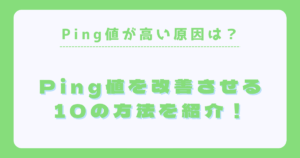

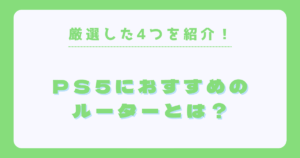





コメント